winxp怎么设置打印CAD,winxp设置打印CAD的方法
发布时间:2016-09-26 14:44:31 浏览数:
打印机是必备的办公工具,在不同的操作系统下使用方法也有所不同,那么winxp怎么设置打印CAD?下面笔记介绍设置技巧,具体如下。
winxp设置打印CAD的方法:
1、找到需要打印的CAD图纸,双击打开。
2、点击“文件——打印”,或直接使用“Ctrl+P”快捷键调出打印框。
3、选择共享的打印机,进行规定需要的操作设置,为了快捷打印,可设置“页面设置”为上一次打印。
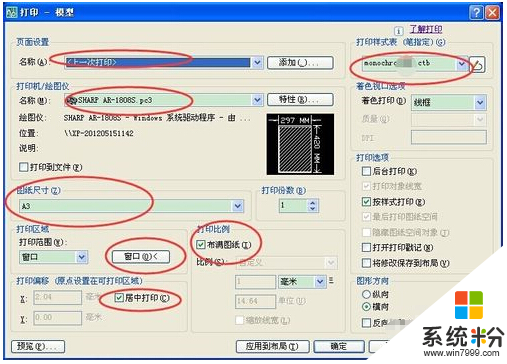
4、在选择好的打印机边上的点击“特性”。设置“自定义特性”,总是从A3口进纸,都打印A3的情况下。
5、经过第一次打印后,以后每次选择“上一次打印”便可快捷进行打印。
6、根据需要设置打印样式,设置线性等。
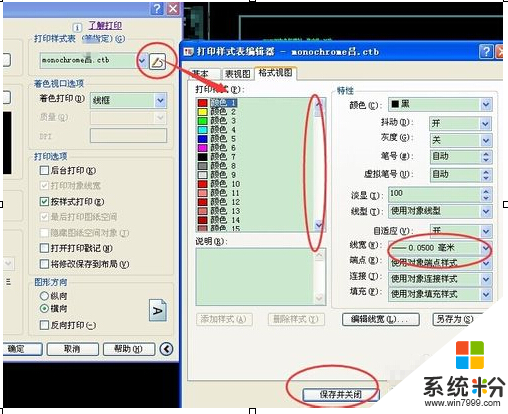
7、然后点击“窗口”,选择需要打印的图纸范围。
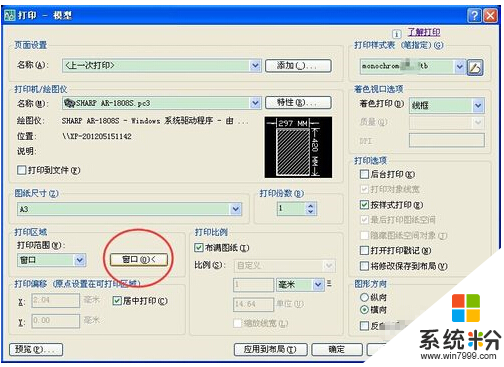
8、还可点击“预览”按钮,查看方向对不对等,进行纵向或横向调整。
9、预览无误后,就可以打印了。
【winxp怎么设置打印CAD】就如上述的教程,身边也有对此问题有疑问的小伙伴可以将此教程分享给他们。还有关于任何官方电脑操作系统下载后的使用疑问都可以可以上系统粉官网查看。